Mål
Målet er at installere DEB-fil på Ubuntu 18.04 Bionic Beaver Linux. Filer med deb-udvidelser er simpelthen Debian-pakker.
Da Ubuntu også i sin kerne bruger Debian Package management til at installere eller afinstallere software, er det en relativt nem opgave at installere DEB-filen på Ubuntu.
Bedriftssystem og softwareversioner
- Operativsystem: – Ubuntu 18.04 Bionic Beaver
Krav
Privilegeret adgang til dit Ubuntu-system som root eller via sudo-kommandoen er påkrævet.
Konventioner
- # – kræver, at givne linux-kommandoer udføres med root-privilegier enten direkte som root-bruger eller ved brug af
sudo-kommandoen - $ – kræver, at givne linux-kommandoer udføres som en almindelig ikke-privilegeret bruger
Andre versioner af denne vejledning
Ubuntu 20.04 (Focal Fossa)
Instruktioner
Installation af DEB-pakker fra en ekstern kilde anbefales generelt ikke! Hvis du gør det, kan det have en negativ indvirkning på stabiliteten og sikkerheden af dit Ubuntu-system.
Ubuntu leveres med et utal af softwarepakker som en del af sit repository. Af denne grund skal du først sikre dig, at den pakke, du ønsker at installere, ikke allerede er tilgængelig i Ubuntu-repositoriet.
For at søge i Ubuntu-pakkerepositoriet efter en pakke skal du bruge:
$ apt search SOME-KEYWORD
Hvis du vil installere en pakke ved hjælp af kommandoen apt, skal du først notere det pakkenavn, der fremkommer ved den foregående søgekommando, og derefter udføre:
$ sudo apt install PACKAGE-NAME
UAF Geophysical Institute, søger en erfaren Linux Systems Analyst til at slutte sig til deres team af analytikere og ingeniører inden for forskning i cyberinfrastruktur. LOKALITET: Fairbanks, Alaska, USA
SØG NU
Installer DEB-fil ved hjælp af dpkg
Den første og måske mest almindelige måde at installere DEB-fil på Ubuntu på er ved hjælp af dpkg-kommandoen. Følgende linux-kommando vil installere DEB-filen kaldet example.deb på dit Ubuntu-system:
$ sudo dpkg -i example.deb
I tilfælde af, at pakken kræver afhængigheder, vil dpkg give følgende fejl:
dpkg: error processing package
Dette er normalt, og det er ikke noget at bekymre sig om. I betragtning af at alle nødvendige pakkeafhængigheder er tilgængelige via Ubuntu-repositoriet. For at rette dette problem skal du køre:
$ sudo apt install -f
Installer DEB-fil ved hjælp af gdebi
En bedre tilgang til, hvordan du installerer DEB-fil på Ubuntu, er ved at bruge gdebi kommando. Fordelen ved at bruge gdebi i forhold til ovenstående dpkg-kommando er, at gdebi automatisk henter og installerer alle de nødvendige forudsætningsmæssige pakker.
Hvis gdebi-kommandoen ikke er tilgængelig på dit system, kan du installere den ved at udføre:
$ sudo apt install gdebi-core
Når du har gdebi-kommandoen tilgængelig, skal du køre følgende linux-kommando for at installere example.deb DEB-filen. Når du bliver bedt om at svare y for at fortsætte med installationen:
$ sudo gdebi example.deb
Installer DEB-fil via GUI
Hvis du har en grafisk brugergrænseflade (GUI) til rådighed, kan du også installere DEB-filen på Ubuntu med få museklik. Følgende eksempel illustrerer, hvordan du installerer skype på Ubuntu fra en DEB-fil:
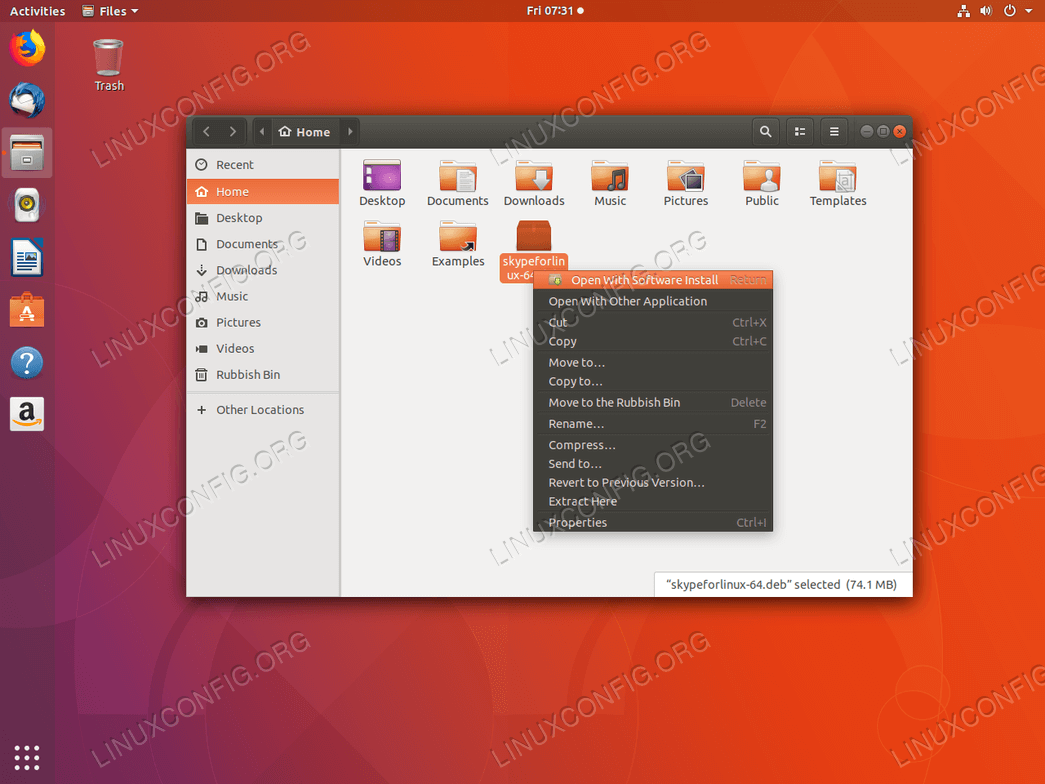
Open With Software Install.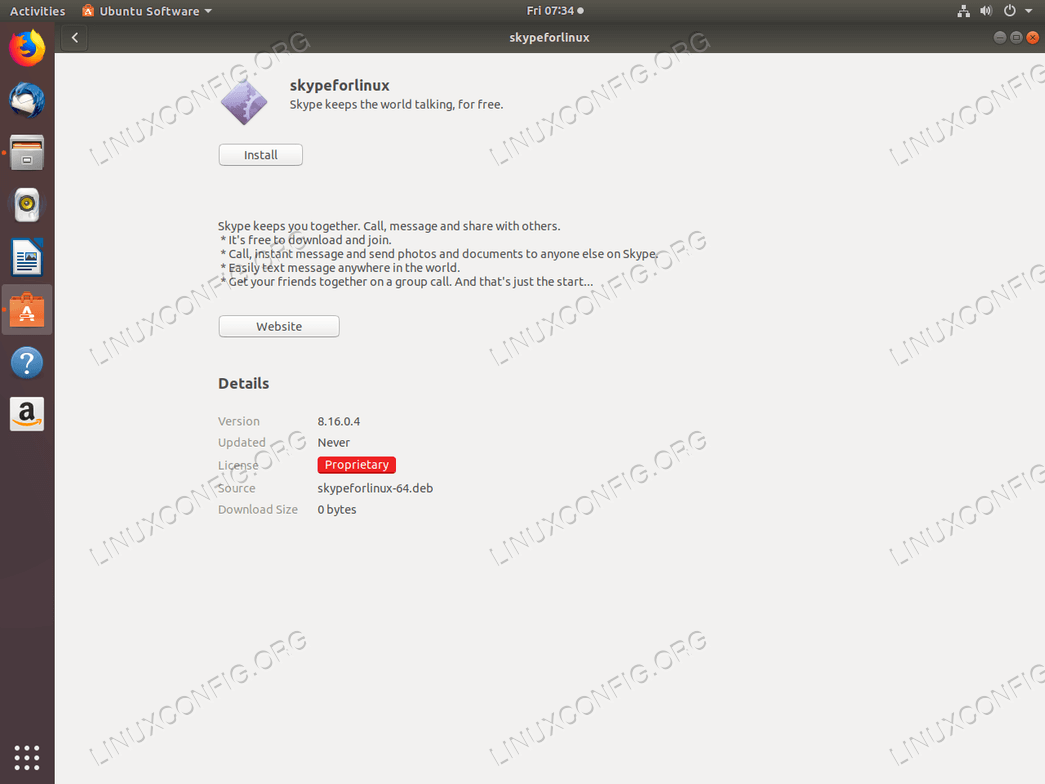
Installknappen.
